Gemini
Categories:This app is unmaintained and no longer released by the KDE community.
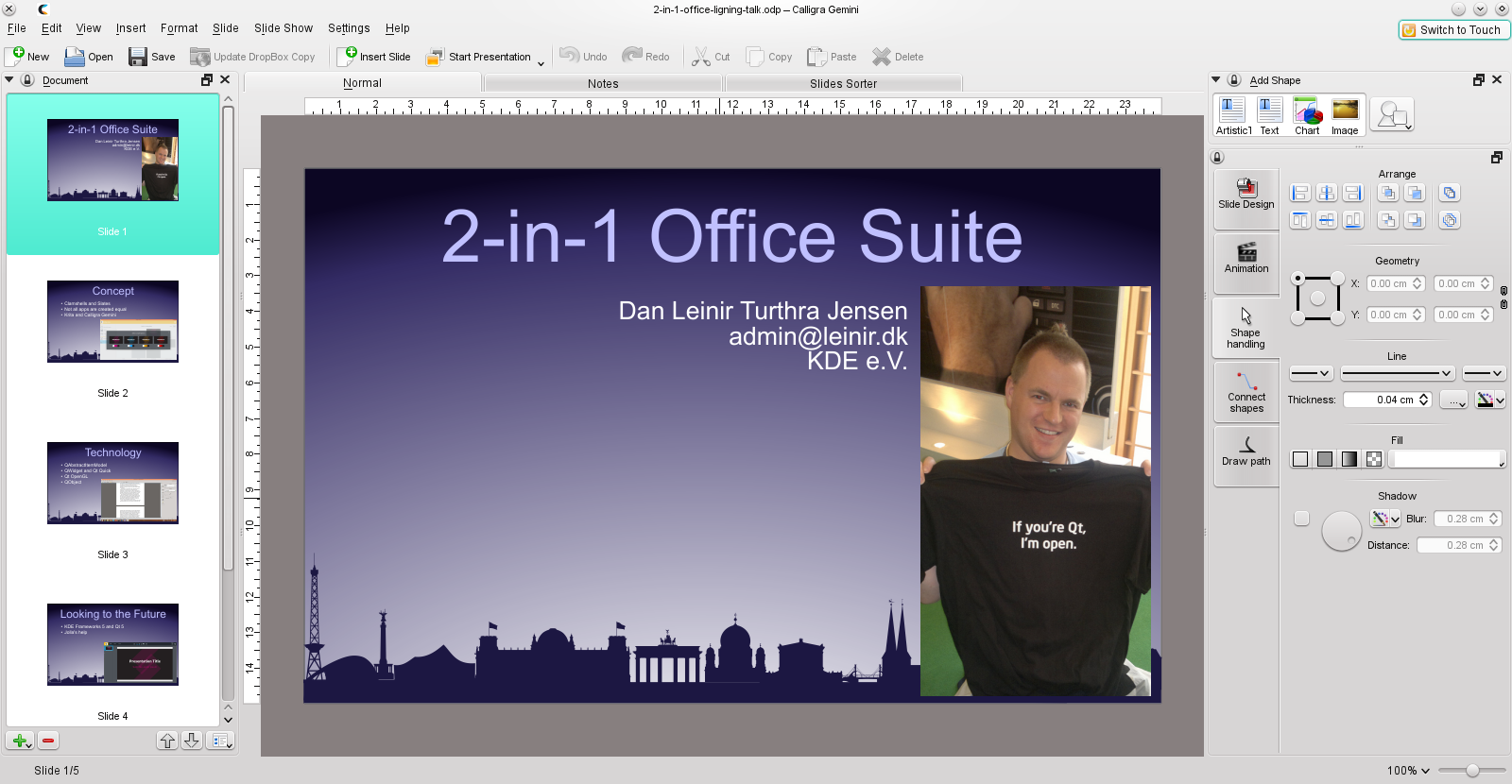
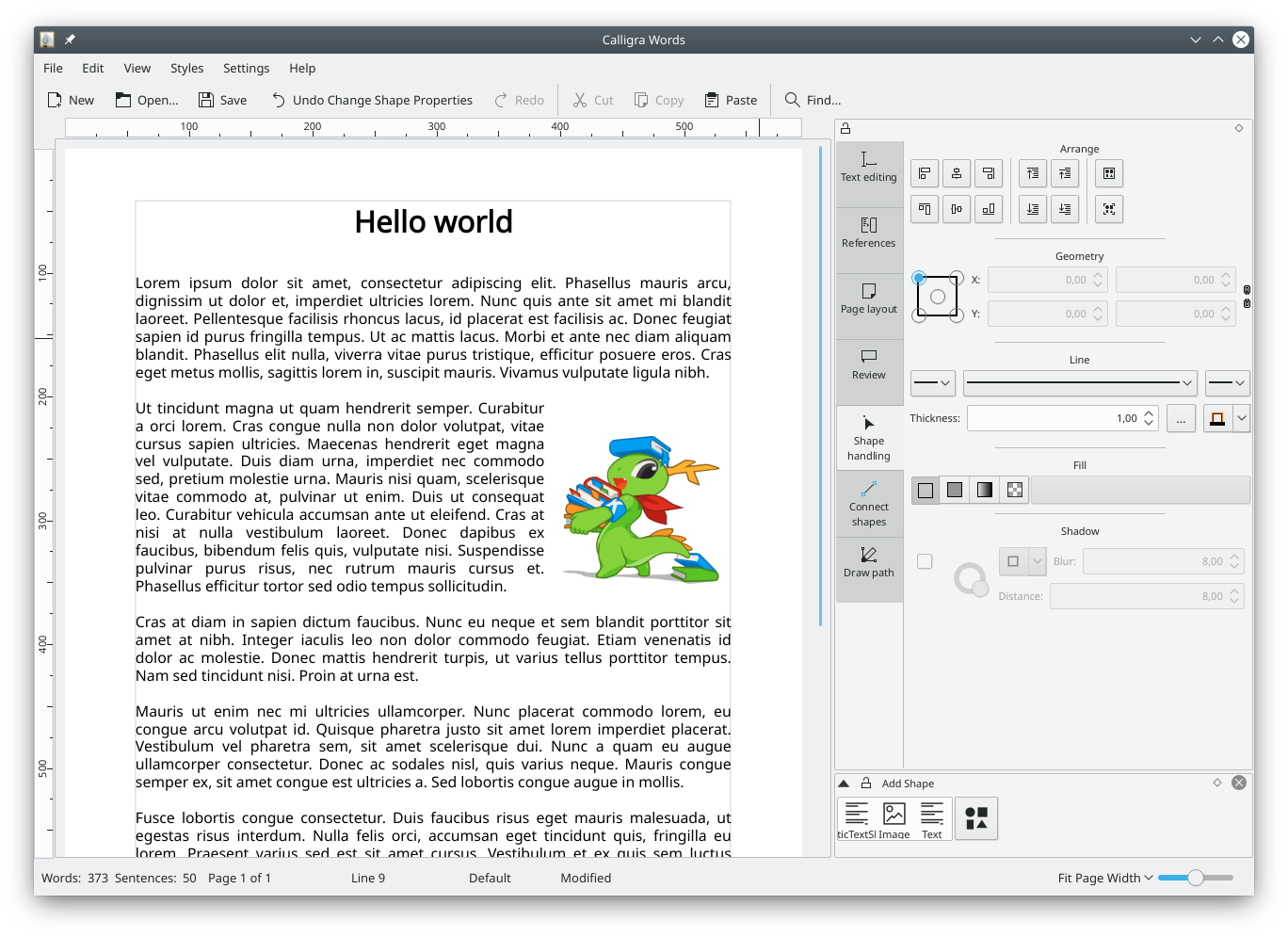
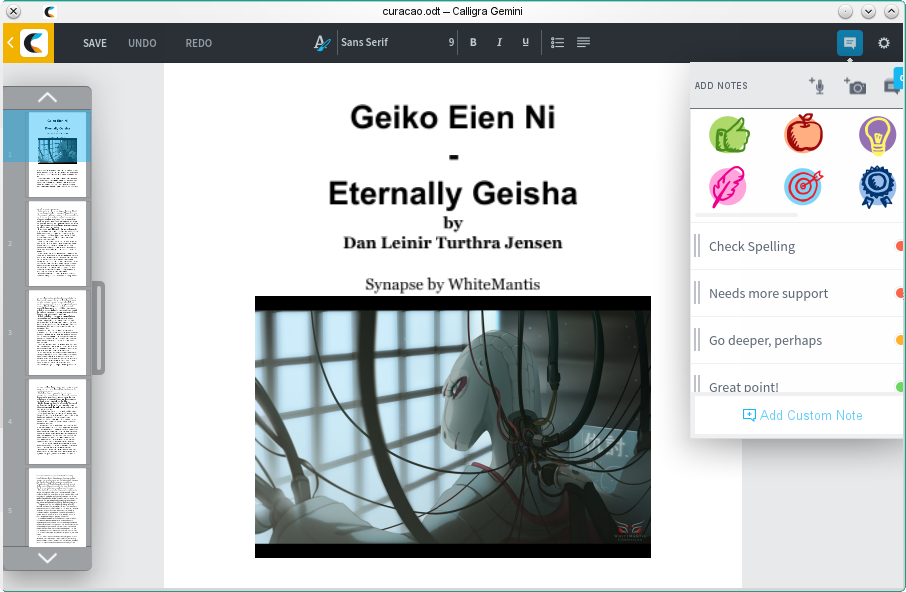
KDE-ის საოფისე ნაკრები 2-1-ში მოწყობილობებისთვის.
2-1-ში მოწყობილობები, რომლებსაც ერთდროულად სენსორული ტაბლეტად და კლასიკურ ნოუთბუქად ქცევა შეუძლიათ, უფრო და უფრო პოპულარული ხდება და Krita Gemini-ის წარმატების შემდეგ გუნდმა, რომელმაც ის შექმნა, მიხვდა, რომ ეს პრინციპი შეეძლო სხვა აპლიკაციებისთვისაც გამოეყენებინა, განსაკუთრებით კი Calliga-ის ნაკრებში. უფრო ზუსტად, ტექსტური რედაქტორის და პრეზენტაციის პროგრამებისთვის.
როცა ისინი ამას მიხვდნენ, მათ შექმნეს Calligra Gemini - აპლიკაცია, რომელიც ტექსტურ რედაქტორს და პრეზენტაციის კომპონენტებს შეიცავს, რომელსაც შეეძლო, ერთდროულად თაგუნასა და კლავიატურის მქონე ტრადიციულ კომპიუტერზეც ემუშავა და გარდაქმნილიყო სენსორული ეკრანის მხარდაჭერის მქონე აპლიკაციად, რითიც შეცვლიდა თქვენს ხედვას ყველა-გარემოსთვის-მორგებად აპლიკაციებზე, რომლის გამოცვლაც არ დაგჭირდებათ, როცა თქვენს მოწყობილობას სხვა რეჟიმზე გადართავთ.
აპლიკაცია Gemini თავის თავში შეიცავს Calligra-ის მთავარ აპლიკაციებს (Calligra Gemini-ის შემთხვევაში მთავარი საოფისე აპლიკაციები - ამჟამად Words და Stage) სასიამოვნო და სენსორული ეკრანისთვის ოპტიმიზებულ გარემოს იგივე დოკუმენტის ტიპებისთვის.
თვითონ Calligra აპლიკაციების დიდი ნაკრებია, რომელიც სამ მთავარ კატეგორიადაა დაყოფილი: საოფისე აპლიკაციები, გრაფიკული აპლიკაციები და პროექტების მართვა. ეწვიეთ Calligra-ის ვებგვერდს ბევრი ხელსაწყოს სრული აღწერისთვის.
- საერთო თვისებები
აპლიკაციებს Calligra-ის ნაკრებში საერთო ინტერფეისის ნაწილები აქვთ, რაც მათ თანამედროვე გარეგნობას აძლევს და უკეთ ეტევა დღევანდელი დღის განიერ ეკრანებზე. ერთ-ერთი მათგანია ის, რომ დაფორმატება ხდება პანელებით, რომლებიც ფანჯრის რომელიმე მხარესაა, ზედა ნაწილის მაგიერ. ეს დოკუმენტის შემცველობისთვის ეკრანზე მეტ ადგილს ტოვებს და თავიდან იცილებს მათ თავზე დიალოგების გახსნას. თუ მომხმარებელს ასე ურჩევნია, მას შეუძლია გადააადგილოს ამ პანელების მდებარეობა დოკუმენტში ან საერთოდ ცალკე, დამოუკიდებლად გაიტანოს. ამ განლაგებას ჩვენ ვინახავთ და თავიდან გაჩვენებთ, როცა Calligra-ს გახსნით.
- ჩადგმადი ობიექტები
არსებობს ბევრი ობიექტი და ფიგურა, რომელიც თქვენს დოკუმენტში შეგიძლიათ, ჩასვათ. მაგალითად გეომეტრიული ფიგურები, ნოტები და ა.შ. ყველა ეს ფიგურა ხელმისაწვდომია ყველა აპლიკაციაში, რაც ამ ობიექტების განხორციელებას ძალიან აადვილებს.
- სტანდარტული ფაილის ფორმატი
Calligra თავის მთავარ ფაილის ფორმატად ღია დოკუმენტის ფორმატს (ODF) იყენებს, რაც მას საოფისე პროგრამებთან (OpenOffice.org, LibreOffice და Microsoft Office) თავსებადს ხდის. მას ასევე შეუძლია, Microsoft Office-ის საკუთარი ფორმატები საკმაოდ ზუსტად შემოიტანოს. უმეტესწილად, ეს საუკეთესოა, რაც შეგიძლიათ, იპოვოთ.